の通常ユーザーの場合 Mozilla Firefox ブラウザと非常に長い起動時間に直面しているユーザーが3分間の起動時間を報告している場合)、何らかの問題がある可能性があります。この問題は、Firefox 3を使用しているユーザーでさらに顕著であり、使用しているオペレーティングシステムにかかわらず、簡単に修正できる修正方法があります。ただし、この方法が新しいプロファイルとして機能する必要はありませんが、ブラウザに問題があると思われるものはすべて更新されますが、保証されたソリューションではありません。それでも、費用はかかりませんので、お気に入りのブラウザの起動時間が遅いことに悩まされているユーザーにとっては、とにかく一見の価値があります。
私たちがしようとしている解決策は、新しいユーザープロファイルを作成することです。ほとんどの場合、この方法で問題は解決します。方法は次のとおりです。
-まず、ブラウザの最新バージョン(現在3.6.3)を使用していることを確認します。
-メニューバーから[ファイル]-> [終了]を選択してブラウザを閉じます。
-Windows 7またはWindows Vistaを使用している場合は、スタートメニューの検索バーに次のコマンドを入力します。
firefox.exe –ProfileManager
-Enterキーを押します。
-(Windows 2000およびXPユーザーの場合、[実行]ダイアログに同じコマンドを入力し、[OK]をクリックします)
注意: プロファイルマネージャーが開かない場合は、Firefoxの完全なインストールパスを引用符で囲んで指定する必要があります。
「C:Program FilesMozilla Firefoxfirefox.exe」–ProfileManager
Firefoxのプロファイルマネージャーウィンドウが表示されます。まだ実行されていない場合、Firefoxプロセスはまだ実行されている可能性があるため、タスクマネージャーから終了します。他のすべてが失敗した場合は、コンピューターを再起動してください。
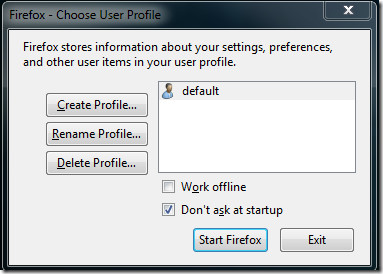
-今、新しいプロファイルを作成するには、適切なボタンをクリックします。 [次へ]をクリックして、プロファイルの名前を入力します。
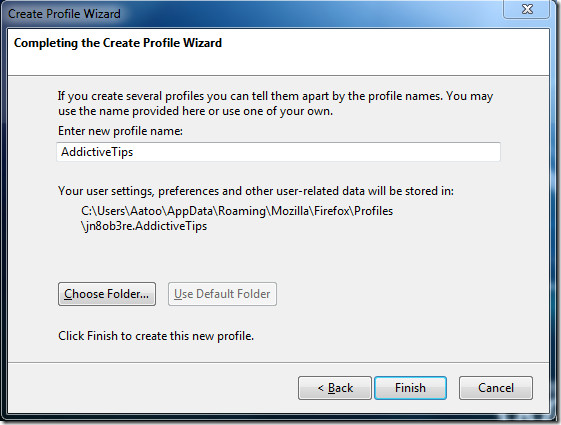
-オプションでストレージパスを選択できます[プロファイルの選択]をクリックして、このプロファイルを作成します。デフォルト以外の場所にプロファイルを保存できます。 [完了]をクリックして、プロファイル作成プロセスを完了します。
デフォルトでは、複数のプロファイルがある場合、Firefoxは起動時に使用するプロファイルを尋ねます。新しいプロファイルをしばらくテストします。問題が解決したら、古いプロファイルを削除して、新しいプロファイルをデフォルトとして保存します。その場合、すべての拡張機能/アドオンとすべての個人設定を再インストールする必要があることに注意してください。
Firefox Profile Managerの詳細については、Mozillaナレッジベースの記事をご覧ください。
これで問題が解決したかどうかをお知らせください。












コメント